Οι υπερσύνδεσμοι επιτρέπουν στους αναγνώστες να αλληλεπιδρούν πιο βαθιά με το περιεχόμενο, όπως να κάνουν κλικ σε έναν σύνδεσμο για να μεταβούν σε μια σχετική ενότητα ή εξωτερικό πόρο, καθώς οι αναγνώστες μπορούν να έχουν πρόσβαση σε πιο λεπτομερείς πληροφορίες μέσω συνδέσμων.
Ακολουθούν 2 μέθοδοι για να προσθέσετε μια υπερ-σύνδεση στο flipbook σας.
Μέθοδος 1 #
• Κάντε κλικ [Σύνδεσμος] και προσαρμόστε το μέγεθος και τη θέση του στον καμβά.
• Επιλέξτε το χρονισμό ενεργοποίησης [Ενεργοποίηση κατά το κλικ/Ανάθεση του ποντικιού/Αποχώρηση του ποντικιού].
• Επικολλήστε το σύνδεσμο στο πλαίσιο.
• Κάντε κλικ [Αποθήκευση/Προεπισκόπηση] για αποθήκευση/προεπισκόπηση του εφέ των ρυθμίσεών σας.
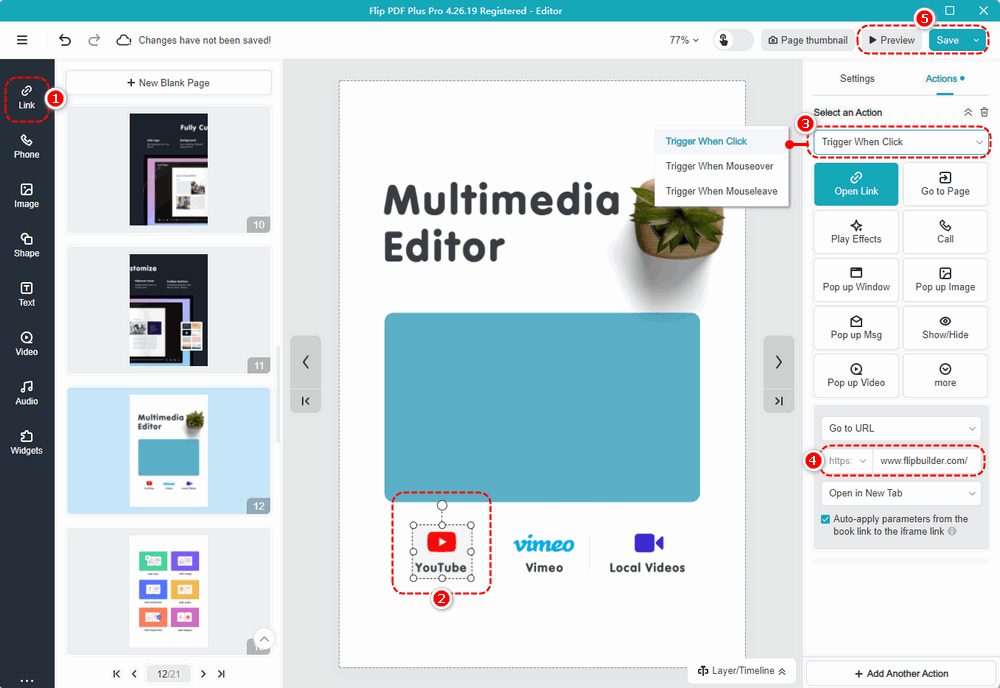
Η επίδραση των παραπάνω ρυθμίσεων είναι η εξής:
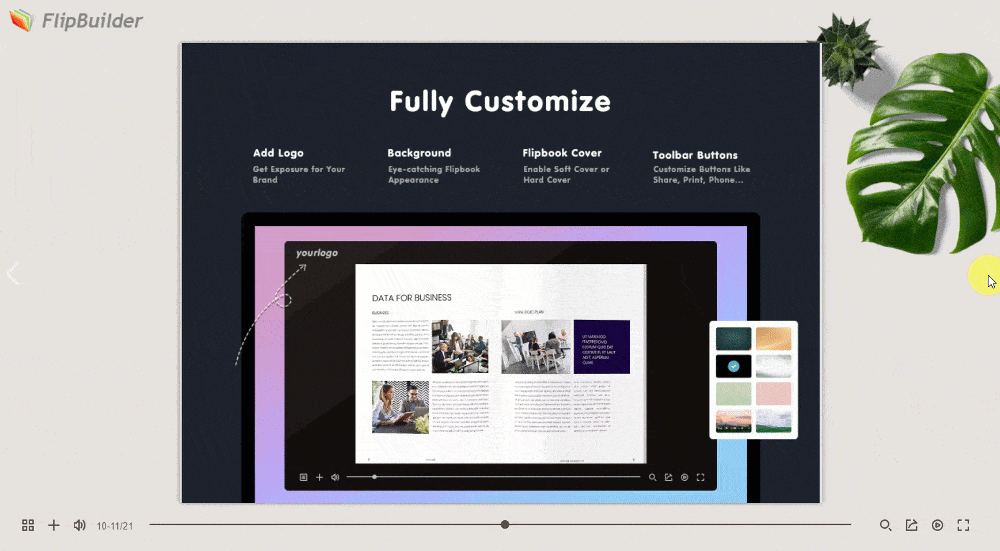
Μέθοδος 2 #
• Επιλέξτε ένα στοιχείο όπως κουμπί, κείμενο ή εικόνα στον καμβά.
• Κάντε κλικ [Δράση].
• Επιλέξτε το χρονισμό ενεργοποίησης [Ενεργοποίηση κατά το κλικ/Ανάθεση του ποντικιού/Αποχώρηση του ποντικιού]
• Κάντε κλικ [Ανοίξτε σύνδεσμο].
• Επικολλήστε τη διεύθυνση URL σας στο κενό πλαίσιο.
• Κάντε κλικ [Αποθήκευση/Προεπισκόπηση] για αποθήκευση/προεπισκόπηση του εφέ των ρυθμίσεών σας.
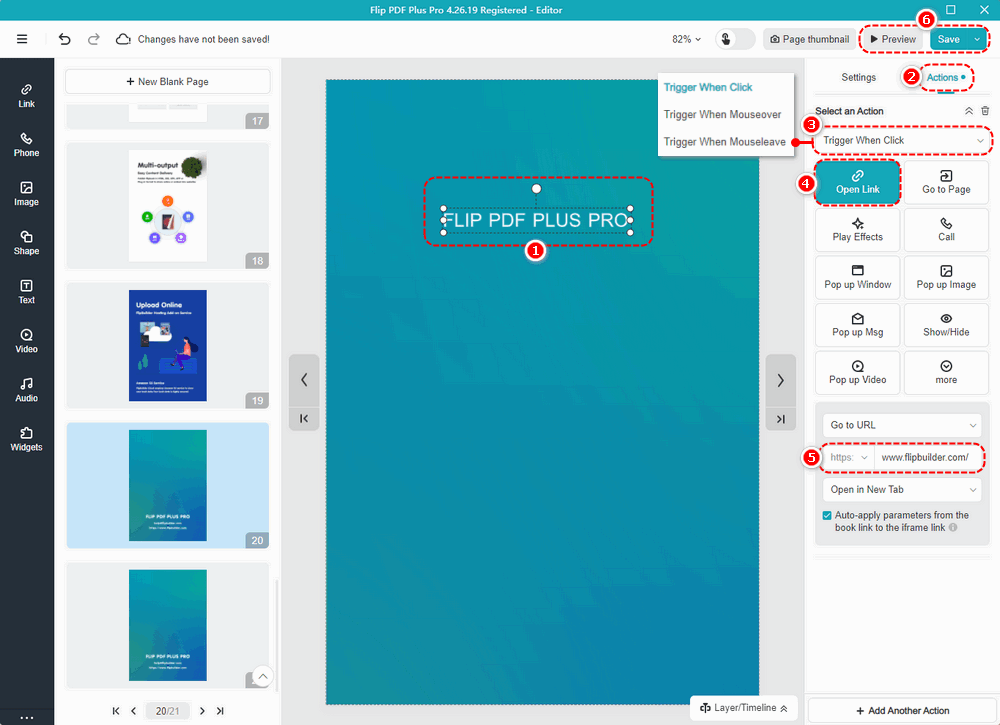
Η επίδραση των παραπάνω ρυθμίσεων είναι η εξής:
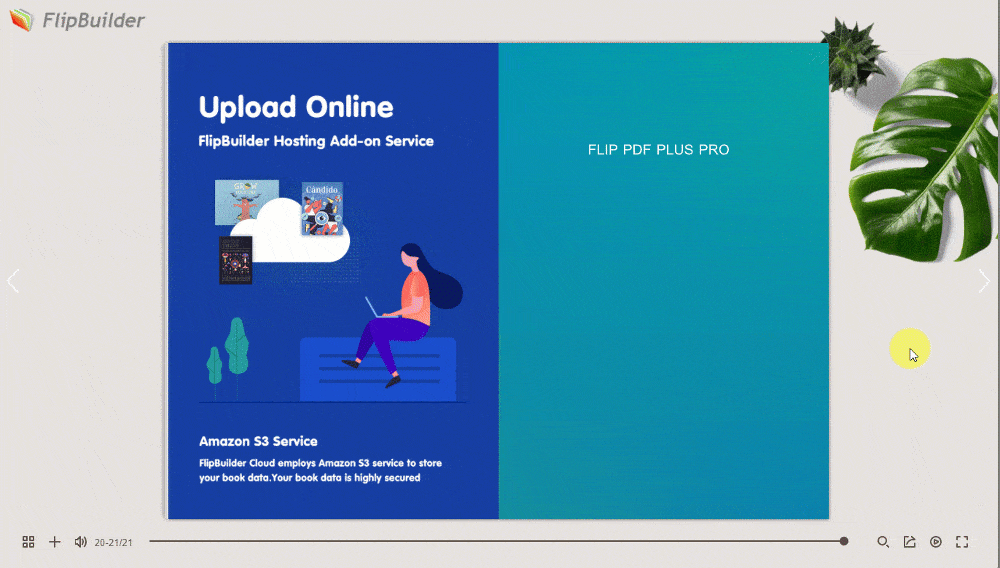
Σημείωση: Μόνο τα 'Flip PDF Plus Pro' και 'Flip PDF Plus Corporate' συνοδεύονται από πρόγραμμα επεξεργασίας πολυμέσων